- Fix: Dying Light 2 steckt im Ladebildschirm fest
- 1. Check-out-Systemanforderungen
- 3. Setzen Sie den Speicher und den RAM richtig in den Steckplatz ein
- 4. Aktualisieren Sie die GPU-Treiber
- 5. Schließen Sie unnötige Hintergrundaufgaben
- 6. Aktualisieren Sie Dying Light 2
- 7. Suchen Sie nach Windows-Updates
- 8. Versuchen Sie, Overlay-Apps zu deaktivieren
- 9. Führen Sie einen sauberen Neustart durch
- 10. Spieldateien überprüfen
- Warum bleibt mein Dying Light 2 auf einem schwarzen Bildschirm hängen?
- Sind Dying Light 2-Vorbestellerartikel immer noch nicht verfügbar?
- Gibt es Fehler mit stotternden Charakteren in Dying Light 2?
- Wie behebt man, dass die Vollbildoptimierung von Dying Light 2 nicht funktioniert?
- Wie gehe ich mit Leistungsproblemen in Dying Light 2 um?
- Warum ist der Bildschirm von Dying Light 2 schwarz und friert ein?
- Gibt es eine Möglichkeit, Dying Light im Vollbildmodus zu machen?
- Wie aktiviere ich VSync für Dying Light 2 auf dem PC?
- Ist Dying Light 2 Stay Human First Person?
- Wie viele Fehler gibt es in Dying Light 2?
- Gibt es ein Dying Light für Xbox One?
Wenn es um die dunklen Städte geht, in denen der mutierte Virus die menschliche Zivilisation übernimmt und die sogenannten Zombies Sie in jedem möglichen Szenario jagen, wird das Gameplay auch ziemlich interessant und herausfordernd. Der Titel Dying Light 2: Stay Human ist auch einer davon und Techland hat damit großartige Arbeit geleistet. Jetzt ist es endlich im Februar 2022 über Steam und Epic Launcher für den PC verfügbar, aber irgendwie können Spieler das Spiel nicht richtig starten oder spielen, da mehrere Berichte herauskommen, dass das Spiel Dying Light 2 auf dem Ladebildschirm des PCs hängen bleibt frustriert sehr.
Wenn Sie Probleme beim Spielen von Dying Light 2 haben, liegt möglicherweise ein Problem mit Ihrem Computer vor. Glücklicherweise haben wir ein paar mögliche Problemumgehungen erwähnt, die Ihnen helfen sollten, den festsitzenden Ladebildschirm in Dying Light 2 zu reparieren.
Fix: Dying Light 2 steckt im Ladebildschirm fest
Sehen Sie sich unbedingt die folgenden Methoden zur Fehlerbehebung an, um ein solches Problem auf Ihrem Windows-Computer einfach zu beheben. Lassen Sie uns also ohne weiteres in die Anleitung unten springen.
1. Check-out-Systemanforderungen
Überprüfen Sie unbedingt die Systemanforderungen, bevor Sie irgendwelche Schlüsse ziehen. Falls Ihre Computerkonfiguration nicht kompatibel genug ist, treten möglicherweise Probleme beim Starten und Spielen des Spiels auf.
Anzeige
Minimale Systemvoraussetzungen:
- Erfordert einen 64-Bit-Prozessor und ein Betriebssystem
- Betriebssystem: Windows 7
- Prozessor: Intel Core i3-9100 / AMD Ryzen 3 2300X
- Erinnerung: 8 GB Arbeitsspeicher
- Grafik: NVIDIA GeForce GTX 1050 Ti / AMD Radeon RX 560 (4 GB VRAM)
- Lagerung: 60 GB verfügbarer Speicherplatz
Empfohlene Voraussetzungen:
- Erfordert einen 64-Bit-Prozessor und ein Betriebssystem
- Betriebssystem: Windows 10
- Prozessor: AMD / Intel CPU mit 3,6 GHz oder höher: AMD Ryzen 5 3600X oder Intel i5-8600K oder neuer
- Erinnerung: 16 GB Arbeitsspeicher
- Grafik: NVIDIA GeForce RTX 2060 6 GB oder AMD RX Vega 56 8 GB oder neuer
- Lagerung: 60 GB verfügbarer Speicherplatz
Anzeige
Dying Light 2 Speicherort der Datei und der Konfigurationsdatei
Fix: Dying Light 2 stürzt auf dem PC ab
Ist Dying Light 2 Stay Human Cross-Plattform/Crossplay?
Fix: Dying Light 2 wird auf Nintendo Switch nicht geladen oder stürzt ab
Dying Light 2 Multiplayer-Fehler „Spielersitzung kann nicht beitreten“ behoben
Fix: Dying Light 2 Netzwerk getrennt Fehler | Multiplayer-Koop verbindet sich nicht
2. Erhöhen Sie den virtuellen RAM
Virtueller Speicher kombiniert Ihren Arbeitsspeicher mit temporärem Speicherplatz auf Ihrer Festplatte. Wenn Ihnen der Arbeitsspeicher ausgeht und die Standardgröße Ihres virtuellen Speichers für Ihre Anforderungen nicht groß genug ist, müssen Sie ihn manuell erhöhen.
Anzeige
- Drücken Sie die Windows-Logo auf der Tastatur drücken und tippen erweiterte Systemeinstellungen.
- Klicke auf Erweiterte Systemeinstellungen anzeigen.
- Klicke auf Einstellungen > Klicken Sie auf die Fortschrittlich Registerkarte > Klicken Sie auf Veränderung.
- Deaktivieren Sie das Kontrollkästchen neben Größe der Auslagerungsdatei für alle Laufwerke automatisch verwalten.
- Wähle Deine C: Laufwerk [Wo Sie Windows installiert haben] > Klicken Sie auf das Optionen Schaltfläche neben der Benutzerdefiniertes Format und Typ 4096 im Textfeld der Anfangsgröße (MB) und Maximale Größe (MB).
Notiz: Es ist immer besser, den virtuellen Speicher auf das Dreifache der aktuellen RAM-Größe zu erhöhen. [1GB=1024MB]
- Klicke auf Satz und dann OK Änderungen zu speichern.
- Starten Sie Ihren Computer und Ihr Spiel neu.
3. Setzen Sie den Speicher und den RAM richtig in den Steckplatz ein
Es wird auch empfohlen, die Seitenwand des CPU-Gehäuses an Ihrem PC zu entfernen und dann die HDD/SSD- und RAM-Komponente aus dem Steckplatz zu ziehen. Reinigen Sie den Steckplatz und die Komponente vorsichtig und platzieren Sie sie dann wieder richtig, um zu überprüfen, ob das Problem, dass Dying Light 2 auf dem Ladebildschirm hängen bleibt, behoben wurde oder nicht.
4. Aktualisieren Sie die GPU-Treiber
Falls Sie Ihren Grafiktreiber auf dem Windows-Computer nicht aktualisiert haben, stellen Sie sicher, dass Sie die neueste Patch-Version installieren. Dazu müssen Sie anhand der folgenden Schritte nach verfügbaren Updates suchen:
Anzeige
- Drücken Sie Windows + X Schlüssel zum Öffnen Quicklink-Menü.
- Klicken Sie nun auf Gerätemanager aus der Liste > Doppelklick an Display-Adapter.
- Rechtsklick auf der dedizierten Grafikkarte, die Sie verwenden.

- Wählen Sie als Nächstes aus Treiber aktualisieren > Wählen Sie aus Automatisch nach Treibern suchen.
- Wenn ein Update verfügbar ist, lädt das System es automatisch herunter und installiert es.
- Wenn Sie fertig sind, starten Sie den Computer neu, um die Änderungen sofort zu übernehmen.
5. Schließen Sie unnötige Hintergrundaufgaben
Sie können auch einfach unnötige Hintergrundaufgaben auf Ihrem PC schließen, um sicherzustellen, dass im Hintergrund keinerlei zusätzlicher Verbrauch von Systemressourcen stattfindet. So löschen Sie Hintergrundaufgaben:
- Drücken Sie die Strg + Umschalt + Esc Schlüssel zu öffnen Taskmanager.
- Klick auf das Prozesse Registerkarte > Wählen Sie die Aufgabe aus, die Sie schließen möchten.

- Klicken Sie nach der Auswahl auf Task beenden. Stellen Sie sicher, dass Sie die Schritte für jede Aufgabe einzeln ausführen.
- Wenn Sie fertig sind, starten Sie einfach Ihren Computer neu, um die Effekte sofort zu ändern.
6. Aktualisieren Sie Dying Light 2
Falls Sie Ihr Dying Light 2-Spiel für eine Weile nicht aktualisiert haben, befolgen Sie die nachstehenden Schritte, um nach Updates zu suchen und den neuesten Patch (falls verfügbar) zu installieren. Um dies zu tun:
Steam-Benutzer:
- Öffne das Dampf Kunde > Gehe zu Bibliothek > Klicken Sie auf Sterbendes Licht 2 aus dem linken Bereich.
- Es wird automatisch nach dem verfügbaren Update gesucht. Wenn ein Update verfügbar ist, stellen Sie sicher, dass Sie auf klicken Aktualisieren.
- Es kann einige Zeit dauern, das Update zu installieren > Stellen Sie anschließend sicher, dass Sie den Steam-Client schließen.
- Starten Sie schließlich Ihren PC neu, um die Änderungen zu übernehmen, und versuchen Sie dann, das Spiel erneut zu starten.
Benutzer von Epic Launcher:
- Öffne das Epischer Launcher Kunde > Gehe zu Bibliothek > Suchen Sie nach Sterbendes Licht 2 aus dem linken Bereich.
- In Ihrer Dying Light 2-Anwendung müssen Sie auf das Drei-Punkte-Symbol tippen.
- Stellen Sie sicher, dass Sie die automatische Aktualisierung aktivieren, um automatisch eine neue Update-Installation zu erhalten.
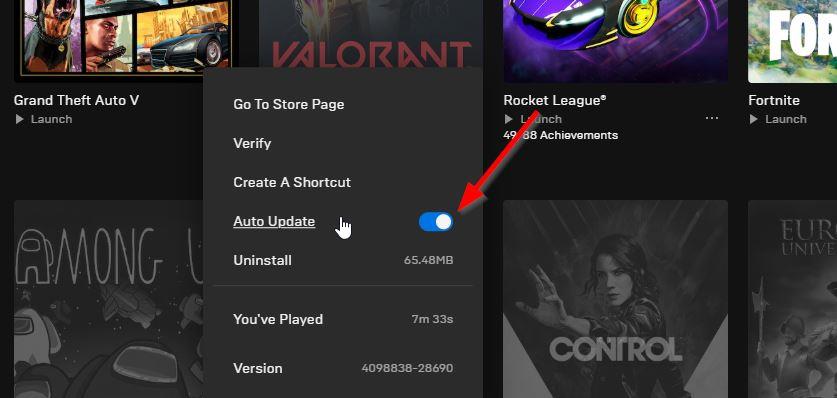
- Es wird automatisch nach dem verfügbaren Update gesucht. Wenn ein Update verfügbar ist, stellen Sie sicher, dass Sie auf klicken Aktualisieren.
- Starten Sie schließlich Ihren PC neu, um die Änderungen zu übernehmen, und versuchen Sie dann, das Spiel erneut zu starten
7. Suchen Sie nach Windows-Updates
Die Chancen stehen gut, dass Ihr Windows-Betriebssystem-Build veraltet genug oder beschädigt ist. Wenn Sie auch das gleiche Gefühl haben, befolgen Sie die folgenden Schritte, um nach Windows-Updates zu suchen. Wenn das Update verfügbar ist, installieren Sie es einfach. Die neuesten Software-Updates bieten immer Fehlerbehebungen und Verbesserungen. Um dies zu tun:
- Drücken Sie Windows + ich Tasten zum Öffnen der Windows-Einstellungen Speisekarte.
- Klicken Sie anschließend auf Update & Sicherheit > Auswählen Auf Updates prüfen unter dem Windows Update Sektion.

- Wenn ein Feature-Update verfügbar ist, wählen Sie aus Herunterladen und installieren.
- Warten Sie einige Zeit, bis das Update abgeschlossen ist.
- Starten Sie schließlich Ihren PC neu, um die Änderungen sofort zu übernehmen.
8. Versuchen Sie, Overlay-Apps zu deaktivieren
Es scheint, dass einige beliebte Apps ihr eigenes Overlay-Programm haben, das schließlich im Hintergrund laufen und Probleme mit der Spieleleistung oder sogar Startproblemen verursachen kann. Sie sollten sie deaktivieren, um das Problem zu beheben, indem Sie die folgenden Schritte ausführen:
Discord-Overlay deaktivieren
- Starte den Zwietracht app > Klicken Sie auf die Zahnrad-Symbol ganz unten.
- Klicke auf Überlagerung unter App Einstellungen > Einschalten das Aktivieren Sie das In-Game-Overlay.
- Klick auf das Spiele Registerkarte > Auswählen Sterbendes Licht 2.
- Endlich, schalte aus das Aktivieren Sie das In-Game-Overlay Umschalten.
- Stellen Sie sicher, dass Sie Ihren PC neu starten, um die Änderungen zu übernehmen.
Deaktivieren Sie die Xbox-Spielleiste
- Drücken Sie Windows + ich Schlüssel zu öffnen Windows-Einstellungen.
- Klicke auf Spielen > Gehe zu Spielleiste > Ausschalten Nehmen Sie Spielclips, Screenshots auf und senden Sie sie mit der Spielleiste Möglichkeit.
Falls Sie die Game Bar-Option nicht finden können, suchen Sie einfach im Windows-Einstellungsmenü danach.
Deaktivieren Sie Nvidia GeForce Experience Overlay
- Starte den Nvidia GeForce Experience app > Gehen Sie zu Einstellungen.
- Klick auf das Allgemein Registerkarte > Deaktivieren das In-Game-Overlay Möglichkeit.
- Starten Sie schließlich den PC neu, um die Änderungen zu übernehmen, und starten Sie das Spiel Dying Light 2 erneut.
Denken Sie auch daran, dass Sie einige andere Overlay-Apps wie MSI Afterburner, Rivatuner, RGB-Software oder andere Overlay-Apps von Drittanbietern deaktivieren sollten, die immer im Hintergrund ausgeführt werden.
9. Führen Sie einen sauberen Neustart durch
Einige der Apps und ihre Dienste werden möglicherweise automatisch gestartet, wenn das System sofort gestartet wird. In diesem Fall werden diese Apps oder Dienste definitiv viel Internetverbindung sowie Systemressourcen verbrauchen. Wenn Sie auch das gleiche Gefühl haben, führen Sie einen sauberen Neustart auf Ihrem Computer durch, um nach dem Problem zu suchen. Das zu tun:
- Drücken Sie Windows+R Schlüssel zum Öffnen Laufen Dialogbox.
- Geben Sie jetzt ein msconfig und schlagen Eintreten öffnen Systemkonfiguration.
- Gehen Sie zum Dienstleistungen Registerkarte > Aktivieren Sie die Verstecke alle Microsoft-Dienste Kontrollkästchen.

- Klicke auf Alle deaktivieren > Klicken Sie auf Sich bewerben und dann OK Änderungen zu speichern.
- Gehen Sie nun zum Anlaufen Registerkarte > Klicken Sie auf Öffnen Sie den Task-Manager.
- Die Task-Manager-Oberfläche wird geöffnet. Hier gehts zum Anlaufen Tab.
- Klicken Sie dann auf die jeweilige Aufgabe, die eine höhere Startwirkung hat.
- Klicken Sie nach der Auswahl auf Deaktivieren um sie aus dem Startvorgang auszuschalten.
- Führen Sie die gleichen Schritte für jedes Programm aus, das eine höhere Auswirkung auf den Start hat.
- Stellen Sie anschließend sicher, dass Sie Ihren Computer neu starten, um die Änderungen zu übernehmen.
10. Spieldateien überprüfen
Falls es ein Problem mit den Spieledateien gibt und diese irgendwie beschädigt werden oder fehlen, stellen Sie sicher, dass Sie diese Methode ausführen, um das Problem einfach zu finden.
Spieldateien auf Steam überprüfen:
- Start Dampf > Klicken Sie auf Bibliothek.
- Rechtsklick an Sterbendes Licht 2 aus der Liste der installierten Spiele.
- Klicken Sie nun auf Eigenschaften > Gehe zu Lokale Dateien.

- Klicke auf Überprüfen Sie die Integrität der Spieldateien.
- Sie müssen auf den Vorgang warten, bis er abgeschlossen ist.
- Wenn Sie fertig sind, starten Sie einfach Ihren Computer neu.
Spieldateien auf Epic überprüfen:
Das ist es, Jungs. Wir gehen davon aus, dass dieser Leitfaden für Sie hilfreich war.Bei weiteren Fragen können Sie unten kommentieren.
FAQ
Warum bleibt mein Dying Light 2 auf einem schwarzen Bildschirm hängen?
Machen Sie sich keine Sorgen, wenn Sie in Dying Light 2 unter dem Einfrieren des Spiels, Hängenbleiben und Problemen mit dem schwarzen Bildschirm leiden. Es ist einfach zu beheben. Dies geschieht in fast allen Spielen aufgrund der falschen oder beschädigten Spieldateien einiger Ihrer Windows-Einstellungen.
Sind Dying Light 2-Vorbestellerartikel immer noch nicht verfügbar?
Einige Dying Light 2-Spieler geben an, dass ihre vorbestellten Artikel nach dem Start des Spiels nicht verfügbar sind. Techland hat Probleme mit Artikeln anerkannt, die anscheinend vorbestellte Kosmetika und zusätzliche Inhalte enthalten, wobei eine offizielle Lösung vermutlich auf dem Weg ist.
Gibt es Fehler mit stotternden Charakteren in Dying Light 2?
Diese Seite des Dying Light 2-Handbuchs beschreibt Fehler mit stotternden Charakteren – der Hauptfigur sowie den Feinden und Monstern. Auf dieser Seite des Dying Light 2-Leitfadens haben wir eine Beschreibung eines möglichen Fehlers eingefügt, bei dem Charaktere in der Umgebung stecken bleiben. Wir erklären, wann diese Panne auftreten kann und wie man damit umgeht.
Wie behebt man, dass die Vollbildoptimierung von Dying Light 2 nicht funktioniert?
Gehen Sie zur Bibliothek und finden Sie Dying Light 2 oder gehen Sie direkt zum Installationsverzeichnis des Spiels. Klicken Sie mit der rechten Maustaste darauf und verwalten und durchsuchen Sie dann lokale Dateien. Klicken Sie mit der rechten Maustaste auf die .exe-Datei und wählen Sie Eigenschaften aus dem Kontextmenü. Aktivieren Sie nun Vollbildoptimierung deaktivieren.
Wie gehe ich mit Leistungsproblemen in Dying Light 2 um?
Hier sind einige Top-Tipps zur Lösung von Leistungsproblemen in Dying Light 2. 1. So beheben Sie Stottern, FPS-Probleme und Grafikprobleme 1.1. Schritte zur Verringerung des Stotterns 1.2. Framerate-Ratschlag Es sollte selbstverständlich sein, aber es ist zu wichtig, um es zu ignorieren.
Warum ist der Bildschirm von Dying Light 2 schwarz und friert ein?
Machen Sie sich keine Sorgen, wenn Sie in Dying Light 2 unter dem Einfrieren des Spiels, Hängenbleiben und Problemen mit dem schwarzen Bildschirm leiden. Es ist einfach zu beheben. Dies geschieht in fast allen Spielen aufgrund der falschen oder beschädigten Spieldateien einiger Ihrer Windows-Einstellungen.Befolgen Sie die unten angegebenen Schritte.
Gibt es eine Möglichkeit, Dying Light im Vollbildmodus zu machen?
Sie können den Riss auch einfach ausschalten und das funktioniert auch. Oder Sie können in Meine Dokumente/Dying Light gehen und die video.src mit dem Notizblock öffnen und eine „1“ zur Vollbildzeile hinzufügen.
Wie aktiviere ich VSync für Dying Light 2 auf dem PC?
Techland selbst schlägt vor, Vsync in der NVIDIA-Systemsteuerung zu aktivieren, aber nur für Dying Light 2. Und dann in den Spieloptionen zu deaktivieren. Theoretisch optimiert dies die PC-Leistung für eine verbesserte Leistung im Spiel.
Ist Dying Light 2 Stay Human First Person?
Dying Light 2 Stay Human hat sein Konsolen- und PC-Debüt gegeben und Spieler in eine Welt getaucht, die von einem Zombie-Ausbruch verwüstet wurde, und die Menschheit ums Überleben kämpfen lässt. Das neueste von Techland sieht die gleichen Grundlagen wie sein Vorgänger wieder, einschließlich brutaler First-Person-Kämpfe und eines flüssigen Parkour-Systems, das jetzt in einer reichhaltigeren Open-World-Sandbox vorhanden ist.
Wie viele Fehler gibt es in Dying Light 2?
Obwohl der Titel Hunderte von Stunden an Inhalt verspricht, wurde er mit einer Handvoll bekannter Fehler und Probleme veröffentlicht, wie in unserem Dying Light 2-Test beschrieben. Der Day-One-Patch hat weitreichende Änderungen am Spiel vorgenommen und Berichten zufolge über 1000 Fehler beseitigt, aber die Spieler melden immer noch Probleme auf allen Plattformen.
Gibt es ein Dying Light für Xbox One?
Das Spiel ist für Microsoft Windows, Nintendo Switch, PlayStation 4, PlayStation 5, Xbox One und Xbox Series X/S verfügbar und ist der Nachfolger von Dying Light aus dem Jahr 2015. Laden Sie die erforderlichen Dateien herunter und installieren Sie sie.












